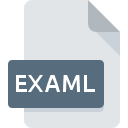
EXAMLファイル拡張子
Examine32 Saved Search Parameters
-
DeveloperAquila Software
-
Category
-
人気0 ( votes)
EXAMLファイルとは何ですか?
EXAMLは、一般的にExamine32 Saved Search Parametersファイルに関連付けられているファイル拡張子です。 Examine32 Saved Search Parameters形式は、Aquila Softwareによって開発されました。 EXAMLファイルは、Windowsを実行しているデバイスで使用可能なソフトウェアアプリケーションによってサポートされています。 EXAMLファイルは、1305データベースにリストされている他のファイル拡張子と同様に、設定ファイルカテゴリに属します。 Examine32は、EXAMLファイルを処理するために最もよく使用されるプログラムです。 Examine32というソフトウェアは、Aquila Softwareによって作成されました。ソフトウェアおよびEXAMLファイルに関する詳細情報を見つけるには、開発者の公式Webサイトを確認してください。
EXAMLファイル拡張子をサポートするプログラム
以下は、EXAMLファイルをサポートするプログラムをリストした表です。 EXAMLファイルは、モバイルを含むすべてのシステムプラットフォームで検出されますが、それぞれがそのようなファイルを適切にサポートする保証はありません。
EXAMLファイルを開くには?
特定のシステムでEXAMLファイルを開くときに問題が発生する理由は複数あります。 重要なのは、 EXAML拡張子を持つファイルに関連するすべての一般的な問題をユーザー自身で解決できることです。プロセスは迅速であり、IT専門家は関与しません。 以下は、ファイル関連の問題の特定と解決に役立つガイドラインのリストです。
手順1.Examine32ソフトウェアをインストールする
 EXAMLファイルを開いて操作する際の問題は、おそらく、マシンに存在するEXAMLファイルと互換性のある適切なソフトウェアがないことに関係しています。 この問題の解決方法は非常に簡単です。 Examine32をダウンロードして、デバイスにインストールします。 ページの上部には、サポートされているオペレーティングシステムに基づいてグループ化されたすべてのプログラムを含むリストがあります。 最も安全な方法でExamine32インストーラーをダウンロードする場合は、Aquila SoftwareWebサイトにアクセスし、公式リポジトリからダウンロードすることをお勧めします。
EXAMLファイルを開いて操作する際の問題は、おそらく、マシンに存在するEXAMLファイルと互換性のある適切なソフトウェアがないことに関係しています。 この問題の解決方法は非常に簡単です。 Examine32をダウンロードして、デバイスにインストールします。 ページの上部には、サポートされているオペレーティングシステムに基づいてグループ化されたすべてのプログラムを含むリストがあります。 最も安全な方法でExamine32インストーラーをダウンロードする場合は、Aquila SoftwareWebサイトにアクセスし、公式リポジトリからダウンロードすることをお勧めします。
ステップ2.Examine32を最新バージョンに更新する
 オープニングEXAMLのファイルに問題がまださえExamine32をインストールした後に発生した場合、あなたがソフトウェアの古いバージョンを持っている可能性があります。開発者のWebサイトで、Examine32の新しいバージョンが利用可能かどうかを確認してください。 また、ソフトウェアの作成者がアプリケーションを更新することにより、他の新しいファイル形式との互換性が追加される場合があります。 これは、EXAMLファイルがExamine32と互換性がない理由の1つです。 特定のプログラムの以前のバージョンで適切に処理されたすべてのファイル形式は、Examine32を使用して開くこともできるはずです。
オープニングEXAMLのファイルに問題がまださえExamine32をインストールした後に発生した場合、あなたがソフトウェアの古いバージョンを持っている可能性があります。開発者のWebサイトで、Examine32の新しいバージョンが利用可能かどうかを確認してください。 また、ソフトウェアの作成者がアプリケーションを更新することにより、他の新しいファイル形式との互換性が追加される場合があります。 これは、EXAMLファイルがExamine32と互換性がない理由の1つです。 特定のプログラムの以前のバージョンで適切に処理されたすべてのファイル形式は、Examine32を使用して開くこともできるはずです。
ステップ3.Examine32 Saved Search ParametersファイルをExamine32に関連付けます
前の手順で問題が解決しない場合は、EXAMLファイルを、デバイスにインストールした最新バージョンのExamine32に関連付ける必要があります。 ファイル形式をデフォルトのアプリケーションに関連付けるプロセスは、プラットフォームによって詳細が異なる場合がありますが、基本的な手順は非常に似ています。

Windowsのデフォルトプログラムを変更する手順
- マウスの右ボタンでEXAMLをクリックすると、オプションを選択するメニューが表示されます
- をクリックしてから、オプションを選択します
- 最後の手順は、オプションを選択して、Examine32がインストールされているフォルダーへのディレクトリパスを指定することです。 あとは、常にこのアプリを使ってEXAMLファイルを開くを選択し、をクリックして選択を確認するだけです。

Mac OSのデフォルトプログラムを変更する手順
- EXAML拡張子を持つファイルをクリックしてアクセスするドロップダウンメニューから、[ 情報]を選択します
- [ 開く ]オプションを見つけます-非表示の場合はタイトルをクリックします
- リストから適切なプログラムを選択し、[ すべて変更... ]をクリックして確認します。
- 最後に、 この変更は、。EXAML拡張子を持つすべてのファイルに適用され、ポップアップメッセージが表示されます。 [ 持続する ]ボタンをクリックして、選択を確認します。
ステップ4.EXAMLファイルが完全でエラーがないことを確認します
前の手順の指示に従っても問題が解決しない場合は、問題のEXAMLファイルを確認する必要があります。 ファイルが破損しているため、アクセスできない可能性があります。

1. EXAMLファイルでウイルスまたはマルウェアを確認します
EXAMLが実際に感染している場合、マルウェアがそれをブロックしている可能性があります。 できるだけ早くウイルスとマルウェアのシステムをスキャンするか、オンラインのウイルス対策スキャナーを使用することをお勧めします。 EXAMLファイルが実際に感染している場合は、以下の手順に従ってください。
2. ファイルが破損しているかどうかを確認します
EXAMLファイルが他の誰かから送られてきた場合は、この人にファイルを再送信するよう依頼してください。 ファイルのコピープロセス中に、ファイルが不完全または破損した状態になる可能性があります。これは、ファイルで発生した問題の原因である可能性があります。 インターネットからEXAML拡張子を持つファイルをダウンロードすると 、エラーが発生し、ファイルが不完全になる場合があります。ファイルをもう一度ダウンロードしてください。
3. ログインしているユーザーに管理者権限があるかどうかを確認します。
ファイルにアクセスするには、ユーザーに管理者権限が必要な場合があります。 管理アカウントを使用してログインし、これで問題が解決するかどうかを確認してください。
4. システムにExamine32を実行するのに十分なリソースがあることを確認してください
オペレーティングシステムは、EXAMLファイルをサポートするアプリケーションを実行するのに十分な空きリソースを認識する場合があります。実行中のプログラムをすべて閉じて、EXAMLファイルを開いてみてください。
5. オペレーティングシステムとドライバーの最新の更新があるかどうかを確認します。
最新のシステムとドライバーは、コンピューターをより安全にするだけでなく、 Examine32 Saved Search Parametersファイルに関する問題を解決することもできます。 EXAMLファイルが、いくつかのシステムバグに対処する更新されたソフトウェアで適切に動作する場合があります。
あなたは助けたいですか?
拡張子にEXAMLを持つファイルに関する、さらに詳しい情報をお持ちでしたら、私たちのサービスにお知らせいただければ有難く存じます。こちらのリンク先にあるフォーム欄に、EXAMLファイルに関する情報をご記入下さい。

 Windows
Windows 
